打开浏览器显示证书错误如何解决 浏览器证书错误怎么办
更新时间:2023-01-27 09:16:00作者:qiaoyun
电脑中一般都是自带有浏览器工具,这样大家浏览网页就方便多了,但是有用户在打开浏览器的时候,就遇到了显示证书错误的情况,导致无法正常浏览网页,这让用户们很苦恼,那么要怎么办呢,不用担心,本文给大家介绍一下打开浏览器显示证书错误的解决方法。
解决方法:
操作一:浏览器出现安全证书错误,需要查看你电脑的时间是否正确。如不正确,需要进行修改到正常的时间和日期,操作图片步骤如下。
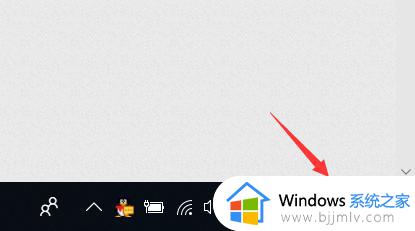
操作二:如图电脑系统时间不一致,鼠标右键选择【调整时间和日期】。进入后将时间设置为正常值。
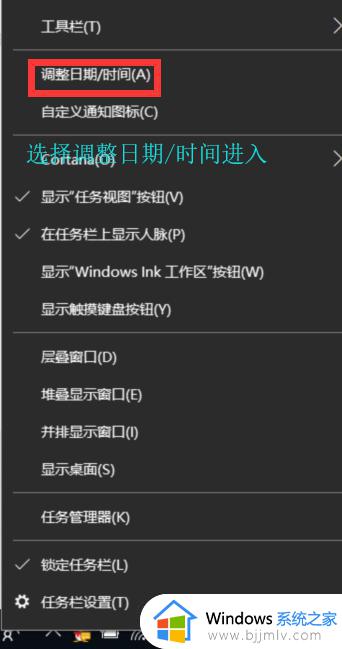
操作三:时间修改完成后点击,打开浏览器在右上角的设置界面。在下拉菜单中选择internet选项,操作图片不知如下。
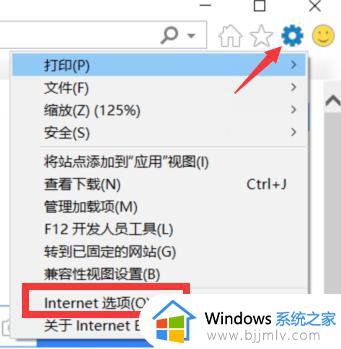
操作四:internet选项中然后点击选择内容选项卡,找到证书这一栏,点击证书进入。操作图片步骤如下。
操作五:点击找到受信任的根证书颁发机构,选中一个点击导出来,操作图片步骤如下。
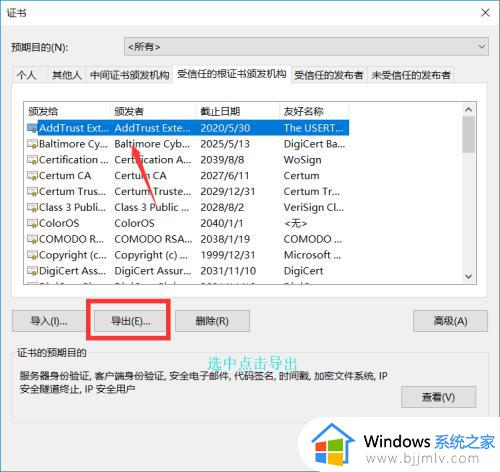
操作六:然后点击,证书选项卡中点击导入选项卡,将刚刚保存的导入进去,点击下一步,即可。
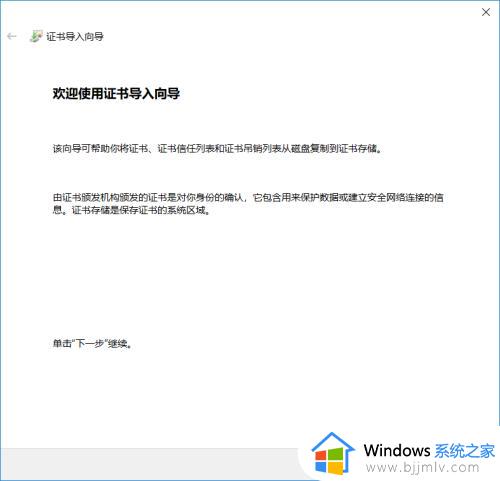
上述便是浏览器证书错误的详细解决方法,遇到相同情况的小伙伴们可以学习上面的方法步骤来进行解决吧。
打开浏览器显示证书错误如何解决 浏览器证书错误怎么办相关教程
- 电脑出现证书错误怎么办 电脑浏览器证书错误如何解决
- 360浏览器显示证书有风险怎么回事 360安全浏览器显示证书风险如何处理
- 打开所有网页都说证书错误怎么办?网页老是显示证书错误如何解决
- 怎样导出谷歌浏览器书签 如何将谷歌浏览器的书签导出
- 浏览器显示域名解析错误怎么办 打开网页域名解析错误如何解决
- 谷歌浏览器怎么导入其他浏览器的书签 谷歌浏览器怎样导入别的浏览器书签
- 谷歌浏览器导出书签的步骤 谷歌浏览器怎么导出书签
- 谷歌浏览器不显示验证码图片怎么回事 谷歌浏览器无法显示验证码图片如何解决
- 谷歌浏览器个人资料错误怎么办 谷歌浏览器发生个人资料错误如何解决
- 360浏览器书签导出怎么设置 360浏览器的书签怎么备份
- 惠普新电脑只有c盘没有d盘怎么办 惠普电脑只有一个C盘,如何分D盘
- 惠普电脑无法启动windows怎么办?惠普电脑无法启动系统如何 处理
- host在哪个文件夹里面 电脑hosts文件夹位置介绍
- word目录怎么生成 word目录自动生成步骤
- 惠普键盘win键怎么解锁 惠普键盘win键锁了按什么解锁
- 火绒驱动版本不匹配重启没用怎么办 火绒驱动版本不匹配重启依旧不匹配如何处理
热门推荐
电脑教程推荐
win10系统推荐